So entfernen Sie die Pop -UP -Werbung auf Android

- 4916
- 1323
- Dr. Marlen Steinkamp
Inhalt
- Werbung in Chrome -Benachrichtigungen
- Bannerwerbung für den ganzen Bildschirm
Das Android -Betriebssystem verfügt über einen ganzen Werbekult in Anwendungen. Viele Entwickler machen ihr Produkt frei und verdienen Geld auf Kosten einer in Software integrierten Werbesoftware. Dies ist für die Ersteller von Inhalten sehr bequem. Aber es kommt vor, dass es zu viel Werbung im Android -System gibt oder es scheint, wo es nicht sollte. In diesem Artikel finden wir heraus.
Werbung ist von verschiedenen Typen. Einige Anwendungen bewerben etwas durch Benachrichtigungen. Außerdem kann Werbung in Form eines kleinen Blocks oben in der Anwendung oder darunter sein. Die meisten Benutzer sind verärgert über Pop -UP -Werbung - dies wird im gesamten Bildschirm angezeigt und Sie können es nur gemäß einem kleinen Kreuz in der Ecke schließen. Einige besonders arrogante Entwickler blockieren die Schließung eines solchen Banners für einige Sekunden.
Werbung erscheint normalerweise in der Anwendung selbst während der Verwendung. Wenn Sie die Anwendung zum Bearbeiten von Fotos verwenden, kann dies beim Bearbeiten Ihnen Werbung senden. Dies ist eine normale Praxis. Aber es kommt vor, dass die Anwendung Werbung aufgibt, auch wenn sie nicht funktioniert. Dies muss behoben werden, aber wie, lesen Sie weiter.
Werbung in Chrome -Benachrichtigungen
In den meisten Fällen sind die Benutzer in Benachrichtigungen, die Chrome gesendet werden. Dies ist ein gebauter Browser, der nicht entfernt werden kann, während er standardmäßig in allen Android -Smartphones mit Google Services installiert ist. Diese Werbung wird jedoch nicht von Chrome selbst gesendet, sondern von den von Ihnen besuchten Websites und ihnen die Möglichkeit gegeben, Ihnen Benachrichtigungen zu senden. Sie können verstehen, von welcher Website Sie einfach aus dem Benachrichtigungsvorhang verstehen können.
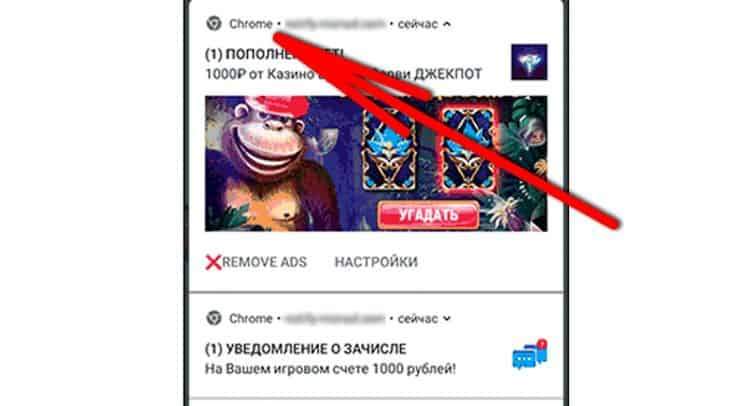
Damit solche Benachrichtigungen das Smartphone nicht mehr stören, müssen Sie Benachrichtigungen von Websites in Chrome deaktivieren, um Benachrichtigungen zu senden. Es ist sehr einfach, es zu trennen, nur Folgendes tun:
- Öffnen Sie den Desktop und finden Sie Google Chrome drauf. Klicken Sie dann auf das Menü, bis das Menü angezeigt wird
- Wählen Sie in diesem Menü "zur Anwendung"
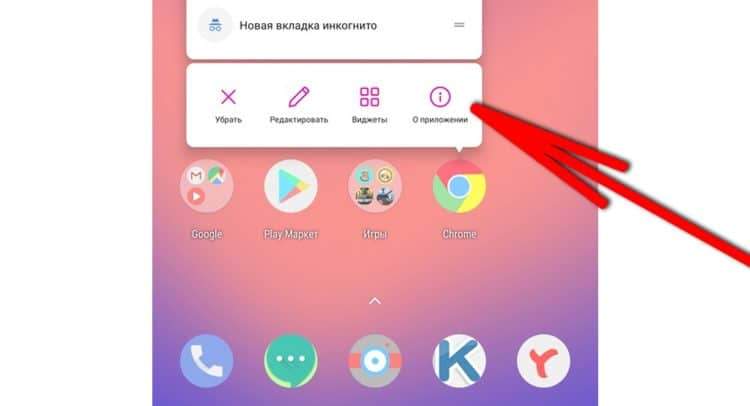
- Öffnen Sie dann die Registerkarte "Benachrichtigung";
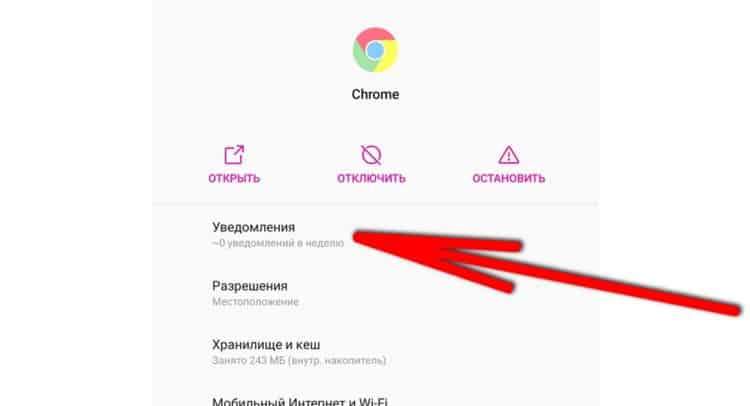
- Suchen Sie in dieser Registerkarte den Abschnitt "Websites" und schalten Sie das Checkmark gegenüber der Website aus, der eine Werbebenachrichtigung sendet. Um alle Benachrichtigungen von allen Websites vollständig loszuwerden, können Sie sie gegenüber der Inschrift "Benachrichtigungen" unter den Abschnitt "Websites" ausschalten,.
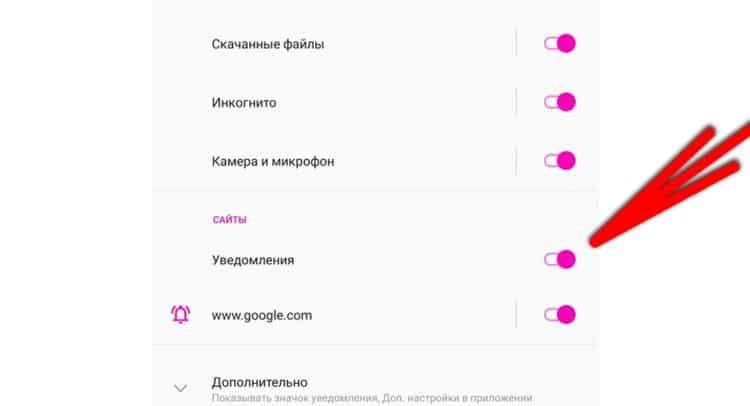
Danach sendet Chrome keine Werbebenachrichtigungen mehr von verschiedenen Websites. Damit dies bei Besuch einer Seite nicht weiter geschieht, achten Sie auf die Anfrage zum Senden von Benachrichtigungen und trennen Sie sie. Es sieht ungefähr so aus:
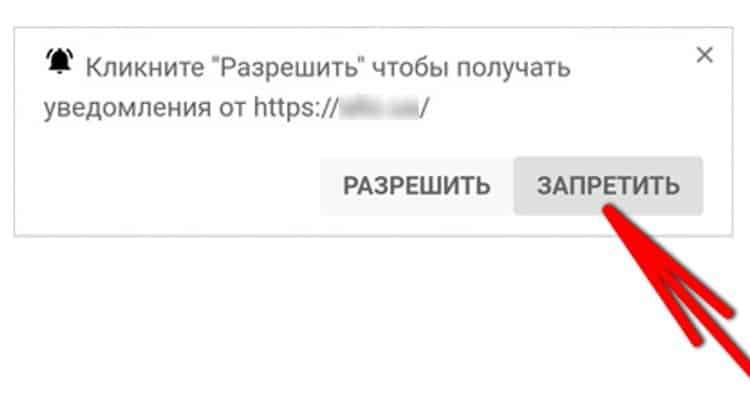
Bannerwerbung für den ganzen Bildschirm
In sehr vielen Anwendungen baute Werbung in Form von Bannern auf. Es sieht ungefähr so aus und nimmt den gesamten Bildschirm des Smartphones ein:
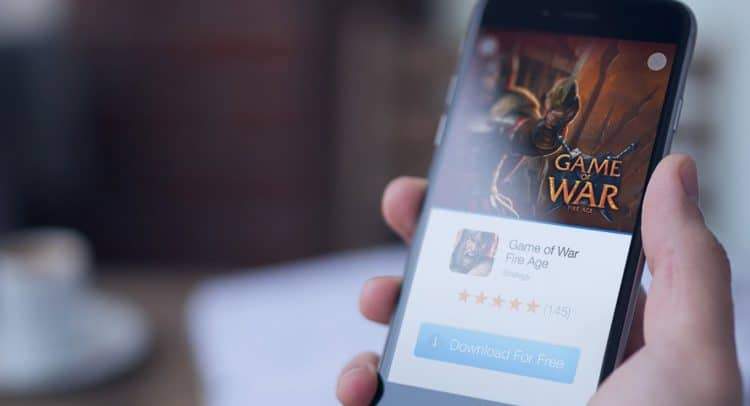
Eine solche Werbung erscheint in mehreren Fällen: Bei Verwendung der Anwendung oder im System. Wenn während der Verwendung der Anwendung ein Fenster mit Werbung herauskam, ist dies ganz normal. Der Entwickler möchte mit seinem kostenlosen Produkt Geld verdienen. Dies kann auf zwei Arten gelöst werden: Kaufen Sie eine Pro -Version der Anwendung ohne Werbung oder installieren Sie den Anzeigenblock auf einem Smartphone. Lesen Sie die Installation des Anzeigenblocks unten in einem speziellen Untertitel.
Wenn die gleiche Werbung unabhängig von einem laufenden Programm überall erscheint, hat eine Anwendung Zugriff auf das Start auf den Anwendungen. Dies muss deaktiviert werden.
Sie können überprüfen, welche Anwendung die meiste Werbung über ein spezielles GoClean -Dienstprogramm zeigt. Dieses Programm ist kostenlos im Google Play App Store erhältlich. Nachdem Sie es heruntergeladen haben, müssen Sie warten, bis die Anzeige erneut angezeigt wird, und dann die GoClean öffnen und Folgendes machen:
- Öffnen Sie die GoClean und gehen Sie zum Abschnitt "Detektor";
- Installieren Sie einen Scheckplatz für "Anzeigen integrieren"
- In der Liste der Anwendungen finden Sie die, die die Anzeige kürzlich verschoben hat, und erinnern Sie sich an den Namen der Anwendung.
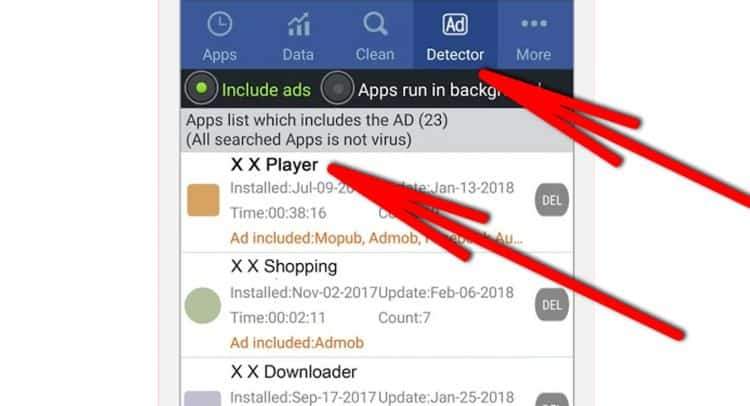
Jetzt müssen Sie mit dieser Anwendung etwas anfangen. Es kann einfach durch die Taste "Del" in Gooclean oder über die Smartphone -Einstellungen entfernt werden. Wenn die Anwendung plötzlich den Fehler des Administrators des Geräts nicht entzieht und herausgibt, müssen Sie Folgendes ausführen:
- Öffnen Sie die Smartphone -Einstellungen und wenden Sie sich in den Abschnitt "Sicherheits- und Blockierbildschirme"
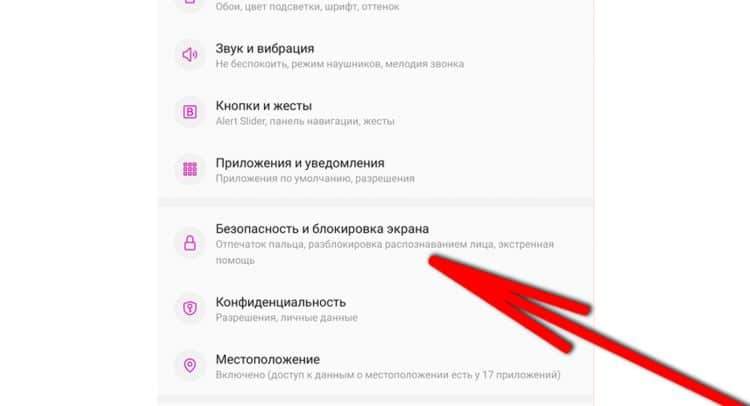
- Gehen Sie unten zu "Anwendungen des Geräteadministrators"
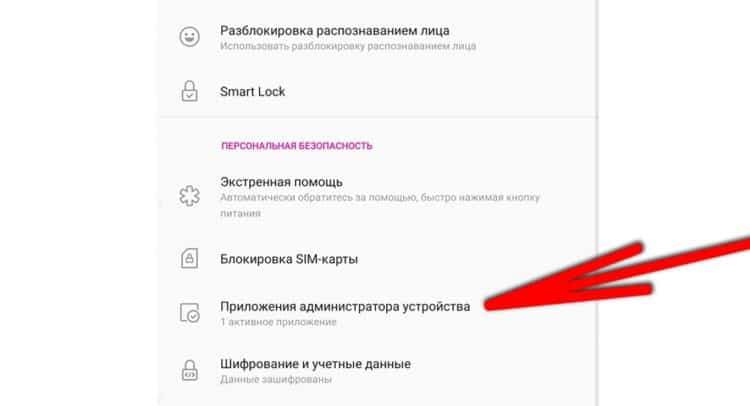
- Entfernen Sie das Checkmark gegenüber der Anwendung und versuchen Sie, ihn erneut zu entfernen.
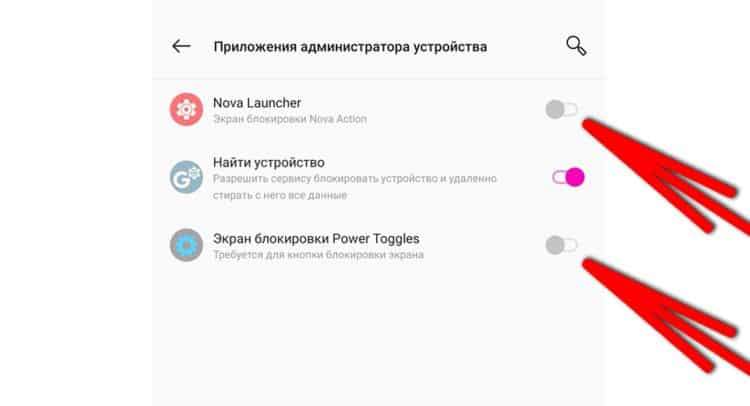
Wenn dies jedoch die richtige Anwendung ist, können Sie es verbieten, den Inhalt auf anderen Anwendungen anzuzeigen. In diesem Fall geht die Werbung in der Anwendung nicht verloren, kann jedoch nur angezeigt werden, wenn diese Anwendung ausgeführt wird. Dafür gibt es diese Anweisung:
- Öffnen Sie die Smartphone -Einstellungen und wenden Sie sich in den Abschnitt "Anwendungen und Benachrichtigungen"
- Öffnen Sie eine Liste aller Anwendungen auf der Schaltfläche "Alle Anwendungen anzeigen"
- Finden Sie in der Liste der Anwendungen das, was in Gooclean angegeben ist, und drücken Sie ihn
- Die Anwendungseinstellungen werden geöffnet. Hier müssen Sie den Parameter "über anderen Anwendungen" öffnen und die entsprechende Box entfernen.
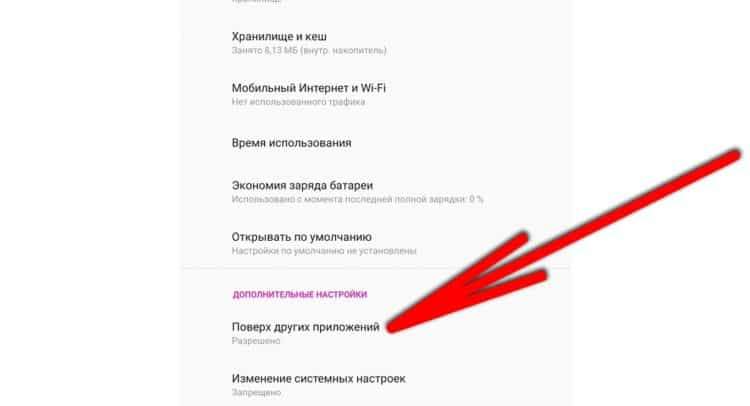
Es lohnt sich auch, diese Anwendung des Zugriffs auf das Netzwerk zu verbieten. Sie müssen die Registerkarte "Mobiles Internet und Wi-Fi" öffnen und den Zugriff auf die Anwendung deaktivieren, um im Hintergrund zu arbeiten. Wenn plötzlich die Anwendung über das Internet funktioniert und es unmöglich ist, den Zugriff auf das Netzwerk zu blockieren, kann dies übersehen werden.
- « Suche nach einem Telefon über IMEI
- Amoled, OLED, IPS, TFT usw.D. Wie sich die Anzeigen dieser Typen unterscheiden und welche besser ist »

